Keynote

Mac의 Keynote에서 조건에 따라 셀 하이라이트하기
Keynote에서 셀의 값이 특정 조건을 충족하면 표 셀의 모양 또는 텍스트를 변경할 수 있습니다. 예를 들어, 음수를 포함하는 경우 셀이 빨간색으로 변할 수 있습니다. 셀 값을 기반으로 셀의 모양을 변경하려면 조건 하이라이트 규칙을 생성합니다.
하이라이트 규칙 추가하기
하나 이상의 셀을 선택하십시오.
포맷
 사이드바에서 셀 탭을 클릭하십시오.
사이드바에서 셀 탭을 클릭하십시오.조건 하이라이트를 클릭한 다음 규칙 추가를 클릭하십시오.
규칙 유형(예: 사용자 셀 값이 날짜인 경우 날짜 선택)을 클릭한 다음 규칙을 클릭하십시오.
추가 옵션을 보려면 스크롤하십시오.
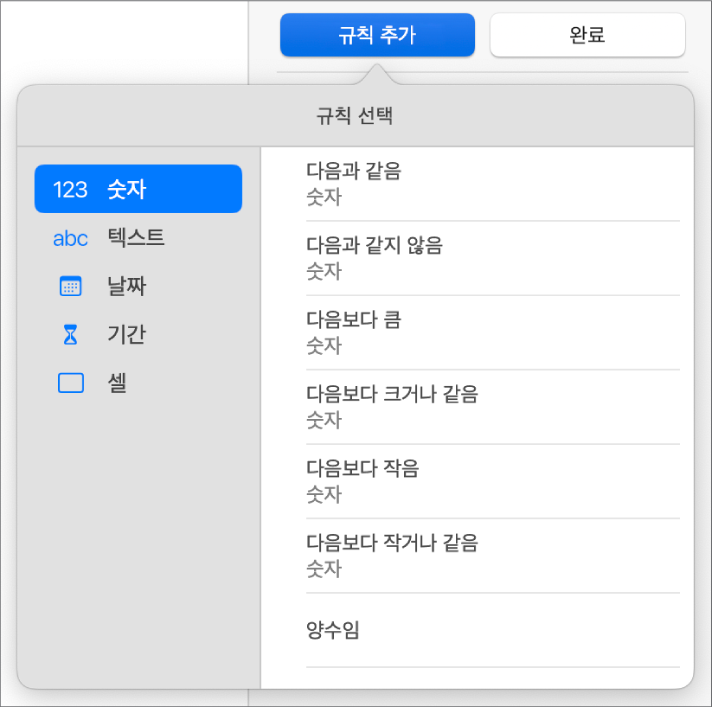
규칙 값을 입력하십시오.
예를 들어, ‘다음 날짜 이후’ 규칙을 선택한 경우 값을 입력하여 셀의 날짜 다음에 오는 날짜를 지정합니다.
셀 참조를 사용하려면
 을 클릭하십시오. 셀 참조를 사용하여 셀의 값을 다른 셀과 비교합니다. 예를 들어, 값이 다른 셀보다 크면 셀을 하이라이트할 수 있습니다. 선택할 셀을 클릭하거나 표 주소를 입력하십시오(예: F1).
을 클릭하십시오. 셀 참조를 사용하여 셀의 값을 다른 셀과 비교합니다. 예를 들어, 값이 다른 셀보다 크면 셀을 하이라이트할 수 있습니다. 선택할 셀을 클릭하거나 표 주소를 입력하십시오(예: F1).팝업 메뉴를 클릭한 다음 볼드체 또는 이탤릭체와 같은 텍스트 스타일이나 빨간색 또는 녹색과 같은 셀 채우기를 선택하십시오.
사용자 설정 스타일을 선택하여 사용자 자신의 서체 색상, 서체 두께 및 셀 채우기를 선택하십시오.
완료를 클릭하십시오.
참고: 셀이 다중 규칙과 일치하는 경우, 목록의 첫 번째 규칙에 따라 모양이 변경됩니다. 규칙을 재정렬하려면 규칙 이름을 목록의 위아래로 드래그하십시오.
하이라이트 규칙 반복하기
하이라이트 규칙 삭제하기
피드백을 보내 주셔서 감사합니다.